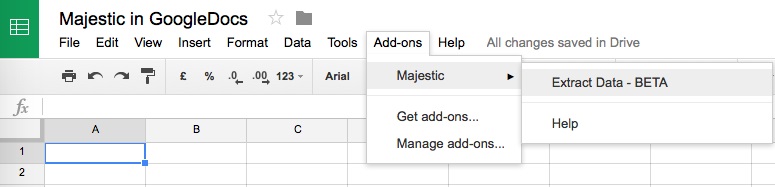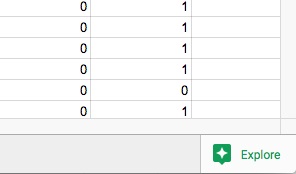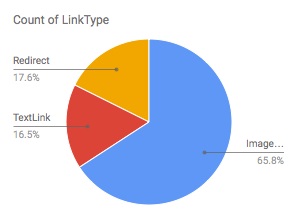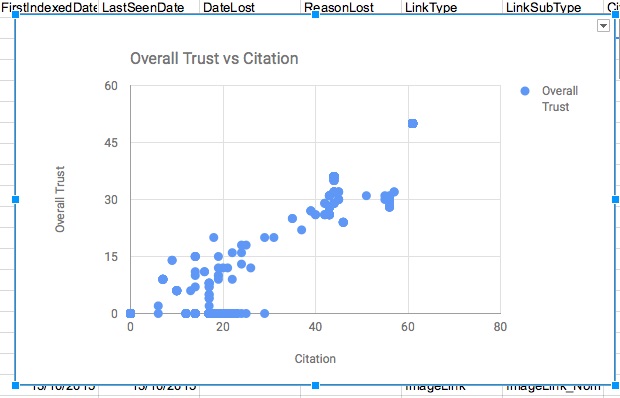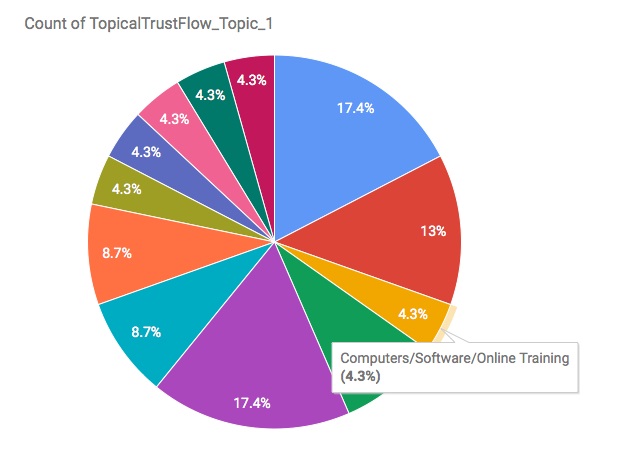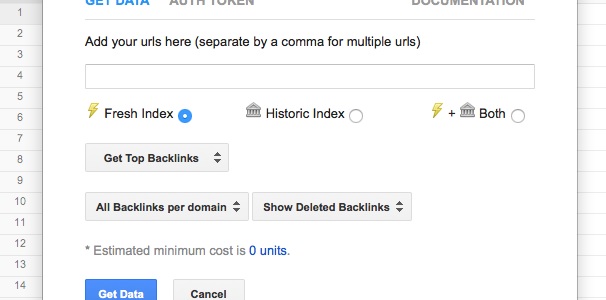
Sie können Majestic nun in Google Spreadsheet nutzen ohne sich in Majestic einloggen zu müssen, indem Sie unser Google Chrome Addon installieren.
Vergessen Sie diesen Blog Post, wenn Sie direkt starten wollen – gehen Sie direkt weiter zur Google Docs Installationsanleitung und den FAQ s.
Warum haben wir dieses Addon entwickelt?
Weil wir glauben, dass viele es mögen und nutzen werden. Google Docs ist das bevorzugte Spreadsheet für eine Vielzahl von SEOler. Warum sollten diese Ihre also Ihre Zeit vergeuden CSV-Dateien in ein weiteres Cloud basierendes System hochzuladen?
Mit ein paar wenigen Klicks können die Daten nun direkt in Google Spreadsheet übertragen werden. Nutzer können damit Vorlagen erstellen, die augenblicklich wichtige, neue Berichte bereitstellen. Was Sie tun müssen: Die Daten in ein Datenblatt übertragen und ein weiteres Datenblatt nutzen, um die Daten auf interessante Weise darzustellen.
Man kann auch große Datenmengen handhaben!
Haben Sie jemals den Explore-Button (wenn Sie das deutschsprachige Google Spreadsheet nutzten, heißt der Button „Erkunden“) in der unteren rechten Ecke des Google Spreadsheets bemerkt? Er hat es in sich… So sieht der Button aus:
Importieren Sie Majestic Daten in ein Datenblatt und probieren Sie den Explore-Button aus, um die Analyse zu starten. Da Majestic strukturierte Daten bereitstellt, ist Google’s Big Data Analyse in der Lage eine Pivot-Tabelle zu erstellen – mit zugehörigem Diagramm. Ein Beispiel: Ich habe die neuen Backlinks der letzten 7 Tage für Majestic.com in Google Spreadsheet hochgeladen, drücke den Explore-Button und erhalte das nachfolgende Diagramm:
Es sieht so aus, als stammen die meisten meiner Links aus Bildern, ziemlich wahrscheinlich aus Logos. – Bleibt zu hoffen, dass Suchmaschinen bald beginnen Texte aus Bildern zu lesen.
Aber was kann ich noch herausholen?
Google konnte einen Zusammenhang zwischen Trust Flow und Citation Flow bei meinen neuen Links herstellen: Alles, was ich dafür machen musste, um dieses Diagramm zu bekommen, ist die Bezeichnung der Spalten etwas zu spezifizieren.
Es gibt aber noch viel mehr zu entdecken! In diesem Fall wähle ich die Ankertext-Daten, klicke auf Explore, um meine Ankertexte anhand des Topical Trust Flows darzustellen.
Der Explore-Button beweist sich als eine kraftvolle Funktion, um schneller Einblicke in größere Datenmengen zu erhalten. Man kann sich ausmalen, dass diese Funktion kombiniert mit Majestic eine Vielzahl an neuen Möglichkeiten bietet, Daten erkenntnisbringend aufzuarbeiten.
Wir wollen Ihre Hilfe!
Im Normalfall verzichten wir auf Links in den Kommentaren – mit diesem Post machen wir eine Ausnahme: Wenn Sie ein interessantes Google Spreadsheet kreiert haben, dass andere als Vorlage nutzen können, wieso sollte man dieses nicht mit allen teilen? Machen wir doch einen kleinen Wettbewerb daraus: Jeder, der einen Link zu einem funktionierenden Google Doc postet, bekommt einen speziellen Award für seinen Majestic Account.
Ein paar Dinge müssen erfüllt sein, wenn man einen Award gewinnen möchte:
1: Der Kommentar muss die selbe Email Adresse beinhalten, mit der Sie sich auch bei Majestic anmelden – sonst können wir den Award nicht dem richtigen Account zuordnen.
2. Das Google Doc muss funktionieren und ist im besten Falle keine Kopie von einem vorher geposteten Dokument.
Beispiel Vorlage
Hier finden Sie ein Google Spreadsheet, um den Einstieg zu erleichtern. Ich bin mir sicher, dass Sie das besser können – diese Vorlage importiert alle Ankertexte für die gewählte Domain (oder URL). Das Spreadsheet filtert nach allen primären Topical Trust Flows, die mit diesen Ankertexten assoziiert werden und listet dann dann nur die Themen auf. Eine mögliche Anwendung wäre beim Linkbuilding das Fokussieren auf Links von Seiten mit gleicher Thematik.
Mein Google Spreadsheet finden Sie hier.
Können Sie es besser? – Zeigen Sie es uns!
- Wie wichtig werden Backlinks im Jahr 2023 sein? - February 23, 2023
- Was steckt eigentlich in einem Link? - October 31, 2022
- Ein Interview mit… Ash Nallawalla - September 13, 2022